Foko an Dritte senden - Übersendungsanschreiben: Unterschied zwischen den Versionen
(→OK, Drucken und Schließen) |
|||
| Zeile 2: | Zeile 2: | ||
==Allgemeines== | ==Allgemeines== | ||
| + | |||
<imagemap> | <imagemap> | ||
Datei:Zwangsvollstreckung_Foko_an_Dritte_senden_Übersendungsanschreiben.png| | Datei:Zwangsvollstreckung_Foko_an_Dritte_senden_Übersendungsanschreiben.png| | ||
| Zeile 12: | Zeile 13: | ||
rect 14 148 183 188 [[Foko_an_Dritte_senden_-_Übersendungsanschreiben#Betreff|Aus der Liste wird ein Betreff ausgewählt. Wenn der Fokus auf dieser Liste steht und "Einfg" gedrückt wird, wird die Eingabemaske Benutzerdefinierter Betreff geöffnet, in die der Text für einen benutzerdefinierten Betreff eingegeben werden kann. ]] | rect 14 148 183 188 [[Foko_an_Dritte_senden_-_Übersendungsanschreiben#Betreff|Aus der Liste wird ein Betreff ausgewählt. Wenn der Fokus auf dieser Liste steht und "Einfg" gedrückt wird, wird die Eingabemaske Benutzerdefinierter Betreff geöffnet, in die der Text für einen benutzerdefinierten Betreff eingegeben werden kann. ]] | ||
rect 18 208 516 236 [[Foko_an_Dritte_senden_-_Übersendungsanschreiben#Textbaustein|Aus der Auswahliste wird ein Standardtext gewählt. ]] | rect 18 208 516 236 [[Foko_an_Dritte_senden_-_Übersendungsanschreiben#Textbaustein|Aus der Auswahliste wird ein Standardtext gewählt. ]] | ||
| − | rect 19 237 515 264 [[Foko_an_Dritte_senden_-_Übersendungsanschreiben#Grußformel|Der am häufigsten als Grußformel verwendete Standardtext wird aus der Auswahlliste gewählt. ]] | + | rect 19 237 515 264 [[Foko_an_Dritte_senden_-_Übersendungsanschreiben#Grußformel|Der am häufigsten als Grußformel verwendete Standardtext wird aus der Auswahlliste gewählt.]] |
rect 518 202 541 266 [[Foko_an_Dritte_senden_-_Übersendungsanschreiben#Editierschaltfläche|Ermöglicht den Aufruf der Komfobox. ]] | rect 518 202 541 266 [[Foko_an_Dritte_senden_-_Übersendungsanschreiben#Editierschaltfläche|Ermöglicht den Aufruf der Komfobox. ]] | ||
| − | rect 17 398 154 425 [[Foko_an_Dritte_senden_-_Übersendungsanschreiben#Per E-Brief versenden|Diese Option wird gewählt, wenn das Übersendungsanschreiben über den E-Brief gesendet werden soll. Damit entfällt eine Übergabe an Outlook. Der E-Brief öffnet sich automatisch zur weiteren Bearbeitung. Das entsprechende Übersendungsanschreiben ist dem E-Brief als PDF-Dokument beigefügt. ]] | + | rect 17 398 154 425 [[Foko_an_Dritte_senden_-_Übersendungsanschreiben#Per E-Brief versenden|Diese Option wird gewählt, wenn das Übersendungsanschreiben über den E-Brief gesendet werden soll. Damit entfällt eine Übergabe an Outlook. Der E-Brief öffnet sich automatisch zur weiteren Bearbeitung. Das entsprechende Übersendungsanschreiben ist dem E-Brief als PDF-Dokument beigefügt.]] |
| − | rect 17 426 155 460 [[Foko_an_Dritte_senden_-_Übersendungsanschreiben#Per E-Mail versenden|Die Auswertung kann auch per E‑Mail - als Alternative zum E-Brief - versendet werden. ]] | + | rect 17 426 155 460 [[Foko_an_Dritte_senden_-_Übersendungsanschreiben#Per E-Mail versenden|Die Auswertung kann auch per E‑Mail - als Alternative zum E-Brief - versendet werden.]] |
| − | rect 557 523 637 561 [[Foko_an_Dritte_senden_-_Übersendungsanschreiben#Briefdatei|In denjenigen Modulen, in denen eine solche Datei erstellt werden kann, erfolgt die Übergabe des Dokumentes in die Briefdateiverwaltung über eine gesonderte Option bzw. mit Microsoft Word als bevorzugter Textverarbeitung über die Schaltfläche | + | rect 557 523 637 561 [[Foko_an_Dritte_senden_-_Übersendungsanschreiben#Briefdatei|In denjenigen Modulen, in denen eine solche Datei erstellt werden kann, erfolgt die Übergabe des Dokumentes in die Briefdateiverwaltung über eine gesonderte Option bzw. mit Microsoft Word als bevorzugter Textverarbeitung über die Schaltfläche Briefdatei . Da die Briefdateiverwaltung keinen endgültigen Speicher darstellt, sollte sie optimalerweise am Ende des Arbeitstages geleert sein. RA-MICRO "kennt" hierfür einen Automatismus: Wird eine Briefdatei in MS Word bzw. in der KTV (Kanzlei-Textverarbeitung) geladen, über RA-MICRO Drucken bzw. Datei, Drucken gedruckt und zusätzlich als Druckdatei gespeichert, wird sie automatisch in die Druckdateiverwaltung verschoben.]] |
| − | rect 638 525 716 560 [[Foko_an_Dritte_senden_-_Übersendungsanschreiben#Ok, Drucken und Schließen|Der Druck erfolgt nur, wenn in Einstellungen Zwangsvollstreckung (Karteikarte Anträge, Rubrik Anträge - allgemein), die Einstellung Übersendungsanschreiben an Mandanten drucken gewählt wurde. Auf der Karteikarte Drucker, Rubrik Foko/Maßnahmen kann unter Anzahl Übersendungsanschreiben die Zahl der Ausdrucke festgelegt werden. ]] | + | rect 638 525 716 560 [[Foko_an_Dritte_senden_-_Übersendungsanschreiben#Ok, Drucken und Schließen|Der Druck erfolgt nur, wenn in Einstellungen Zwangsvollstreckung (Karteikarte Anträge, Rubrik Anträge - allgemein), die Einstellung Übersendungsanschreiben an Mandanten drucken gewählt wurde. Auf der Karteikarte Drucker, Rubrik Foko / Maßnahmen kann unter Anzahl Übersendungsanschreiben die Zahl der Ausdrucke festgelegt werden.]] |
| − | rect 717 525 795 562 [[Foko_an_Dritte_senden_-_Übersendungsanschreiben#Abbruch und Schließen|Der Vorgang wird ohne zu Speichern beendet. ]] | + | rect 717 525 795 562 [[Foko_an_Dritte_senden_-_Übersendungsanschreiben#Abbruch und Schließen|Der Vorgang wird ohne zu Speichern beendet.]] |
desc none | desc none | ||
| Zeile 26: | Zeile 27: | ||
===Druckereinstellungen=== | ===Druckereinstellungen=== | ||
| + | |||
Die [https://onlinehilfen.ra-micro.de/index.php/Foko_an_Dritte_senden#Druckerwahl Einstellungen] für den Drucker können Sie vor dem Druck aus den einzelnen Programmfunktionen heraus einsehen und für den Einzelfall Festlegungen treffen, die von den Grundeinstellungen abweichen. | Die [https://onlinehilfen.ra-micro.de/index.php/Foko_an_Dritte_senden#Druckerwahl Einstellungen] für den Drucker können Sie vor dem Druck aus den einzelnen Programmfunktionen heraus einsehen und für den Einzelfall Festlegungen treffen, die von den Grundeinstellungen abweichen. | ||
===Zusatztext=== | ===Zusatztext=== | ||
| + | |||
An jede Maßnahme kann ein [https://onlinehilfen.ra-micro.de/index.php/Foko_an_Dritte_senden#Zusatztext.2FAnspruchsbezeichnung Zusatztext] angefügt werden. | An jede Maßnahme kann ein [https://onlinehilfen.ra-micro.de/index.php/Foko_an_Dritte_senden#Zusatztext.2FAnspruchsbezeichnung Zusatztext] angefügt werden. | ||
Für das Einfügen von Zusatztexten können Standardtexte angelegt und diese in ''ZVZUSATZ.msk'' aufgenommen werden. Dies geschieht mit der Programmfunktion ''Standardtexte''. | Für das Einfügen von Zusatztexten können Standardtexte angelegt und diese in ''ZVZUSATZ.msk'' aufgenommen werden. Dies geschieht mit der Programmfunktion ''Standardtexte''. | ||
| Zeile 35: | Zeile 38: | ||
===Maßnahme=== | ===Maßnahme=== | ||
| + | |||
Registerkarte [https://onlinehilfen.ra-micro.de/index.php/Foko_an_Dritte_senden Maßnahme] | Registerkarte [https://onlinehilfen.ra-micro.de/index.php/Foko_an_Dritte_senden Maßnahme] | ||
===Adressat=== | ===Adressat=== | ||
| + | |||
In dieser Auswahlliste wird der Adressat ausgewählt, an den das Übersendungsanschreiben gesendet werden soll. | In dieser Auswahlliste wird der Adressat ausgewählt, an den das Übersendungsanschreiben gesendet werden soll. | ||
===Adresse=== | ===Adresse=== | ||
| − | Die Adressnummer des Adressaten wird eingegeben, an den das Übersendungsanschreiben gesendet werden soll. Es besteht auch die Möglichkeit, durch Eingabe der Anfangsbuchstaben des Namens und nachfolgender Bestätigung mit [[datei:TK_Enter.png]] die gewünschte Adressnummer ermitteln zu lassen. | + | |
| + | Die Adressnummer des Adressaten wird eingegeben, an den das Übersendungsanschreiben gesendet werden soll. Es besteht auch die Möglichkeit, durch Eingabe der Anfangsbuchstaben des Namens und nachfolgender Bestätigung mit [[datei:TK_Enter.png|link=]] die gewünschte Adressnummer ermitteln zu lassen. | ||
===Betreff=== | ===Betreff=== | ||
| − | Aus der Liste wird ein Betreff ausgewählt. Wenn der Fokus auf dieser Liste steht und "Einfg" gedrückt wird, wird die Eingabemaske ''Benutzerdefinierter Betreff'' geöffnet, in die der Text für einen benutzerdefinierten Betreff eingegeben werden kann. | + | |
| + | Aus der Liste wird ein Betreff ausgewählt. Wenn der Fokus auf dieser Liste steht und "Einfg" gedrückt wird, wird die Eingabemaske ''Benutzerdefinierter Betreff'' geöffnet, in die der Text für einen benutzerdefinierten Betreff eingegeben werden kann. | ||
===Textbaustein=== | ===Textbaustein=== | ||
| + | |||
Aus der Auswahliste wird ein Standardtext gewählt. | Aus der Auswahliste wird ein Standardtext gewählt. | ||
===Grußformel=== | ===Grußformel=== | ||
| + | |||
Der am häufigsten als Grußformel verwendete Standardtext wird aus der Auswahlliste gewählt. | Der am häufigsten als Grußformel verwendete Standardtext wird aus der Auswahlliste gewählt. | ||
| Zeile 57: | Zeile 66: | ||
===Per E-Brief versenden=== | ===Per E-Brief versenden=== | ||
| + | |||
Diese Option wird gewählt, wenn das ''Übersendungsanschreiben'' über den E-Brief gesendet werden soll. Damit entfällt eine Übergabe an ''Outlook''. Der [https://onlinehilfen.ra-micro.de/index.php/E-Brief E-Brief] öffnet sich automatisch zur weiteren Bearbeitung. Das entsprechende ''Übersendungsanschreiben'' ist dem ''E-Brief'' als PDF-Dokument beigefügt. | Diese Option wird gewählt, wenn das ''Übersendungsanschreiben'' über den E-Brief gesendet werden soll. Damit entfällt eine Übergabe an ''Outlook''. Der [https://onlinehilfen.ra-micro.de/index.php/E-Brief E-Brief] öffnet sich automatisch zur weiteren Bearbeitung. Das entsprechende ''Übersendungsanschreiben'' ist dem ''E-Brief'' als PDF-Dokument beigefügt. | ||
===Per E-Mail versenden=== | ===Per E-Mail versenden=== | ||
| + | |||
Die Auswertung kann auch per E‑Mail - als Alternative zum ''E-Brief'' - versendet werden. | Die Auswertung kann auch per E‑Mail - als Alternative zum ''E-Brief'' - versendet werden. | ||
| Zeile 66: | Zeile 77: | ||
===Briefdatei=== | ===Briefdatei=== | ||
| − | [[datei:Z_Briefdatei_2.png]] | + | [[datei:Z_Briefdatei_2.png|link=]] |
| − | In denjenigen Modulen, in denen eine solche Datei erstellt werden kann, erfolgt die Übergabe des Dokumentes in die ''[https://onlinehilfen.ra-micro.de/index.php/Briefdateien Briefdateiverwaltung]'' über eine gesonderte Option bzw. mit ''Microsoft Word'' als bevorzugter Textverarbeitung über die Schaltfläche [[Datei:tvword_ewf.png]] . Da die ''Briefdateiverwaltung'' keinen endgültigen Speicher darstellt, sollte sie optimalerweise am Ende des Arbeitstages geleert sein. RA-MICRO "kennt" hierfür einen Automatismus: Wird eine Briefdatei in ''MS Word'' bzw. in der ''KTV'' (''Kanzlei-Textverarbeitung'') geladen, über ''RA-MICRO Drucken'' bzw. ''Datei, Drucken'' gedruckt und zusätzlich als ''Druckdatei'' gespeichert, wird sie automatisch in die ''Druckdateiverwaltung'' verschoben. | + | In denjenigen Modulen, in denen eine solche Datei erstellt werden kann, erfolgt die Übergabe des Dokumentes in die ''[https://onlinehilfen.ra-micro.de/index.php/Briefdateien Briefdateiverwaltung]'' über eine gesonderte Option bzw. mit ''Microsoft Word'' als bevorzugter Textverarbeitung über die Schaltfläche [[Datei:tvword_ewf.png|link=]] . Da die ''Briefdateiverwaltung'' keinen endgültigen Speicher darstellt, sollte sie optimalerweise am Ende des Arbeitstages geleert sein. RA-MICRO "kennt" hierfür einen Automatismus: Wird eine Briefdatei in ''MS Word'' bzw. in der ''KTV'' (''Kanzlei-Textverarbeitung'') geladen, über ''RA-MICRO Drucken'' bzw. ''Datei, Drucken'' gedruckt und zusätzlich als ''Druckdatei'' gespeichert, wird sie automatisch in die ''Druckdateiverwaltung'' verschoben. |
===OK und Drucken und Schließen=== | ===OK und Drucken und Schließen=== | ||
| − | |||
| − | Der Druck erfolgt nur, wenn in ''Einstellungen Zwangsvollstreckung'' (Karteikarte ''Anträge'', Rubrik ''[https://onlinehilfen.ra-micro.de/index.php/Zwangsvollstreckung_(Einstellungen)_-_Antr%C3%A4ge Anträge - allgemein]''), die Einstellung ''Übersendungsanschreiben an Mandanten drucken'' gewählt wurde. Auf der Karteikarte ''[https://onlinehilfen.ra-micro.de/index.php/Zwangsvollstreckung_(Einstellungen)_-_Drucker Drucker]'', Rubrik ''Foko/Maßnahmen'' kann unter Anzahl ''Übersendungsanschreiben'' die Zahl der Ausdrucke festgelegt werden. | + | [[Datei:Z Drucken Ok.png|link=]] |
| + | |||
| + | Der Druck erfolgt nur, wenn in ''Einstellungen Zwangsvollstreckung'' (Karteikarte ''Anträge'', Rubrik ''[https://onlinehilfen.ra-micro.de/index.php/Zwangsvollstreckung_(Einstellungen)_-_Antr%C3%A4ge Anträge - allgemein]''), die Einstellung ''Übersendungsanschreiben an Mandanten drucken'' gewählt wurde. Auf der Karteikarte ''[https://onlinehilfen.ra-micro.de/index.php/Zwangsvollstreckung_(Einstellungen)_-_Drucker Drucker]'', Rubrik ''Foko / Maßnahmen'' kann unter Anzahl ''Übersendungsanschreiben'' die Zahl der Ausdrucke festgelegt werden. | ||
===Abbruch und Schließen=== | ===Abbruch und Schließen=== | ||
| − | [[datei:Z_Schließen.png]] | + | [[datei:Z_Schließen.png|link=]] |
Der Vorgang wird ohne zu Speichern beendet. | Der Vorgang wird ohne zu Speichern beendet. | ||
[[Category:Zwangsvollstreckung]] | [[Category:Zwangsvollstreckung]] | ||
Version vom 9. Juli 2018, 17:48 Uhr
Hauptseite > Zwangsvollstreckung > Foko an Dritte senden > Foko an Dritte senden - Übersendungsanschreiben
Inhaltsverzeichnis
Allgemeines
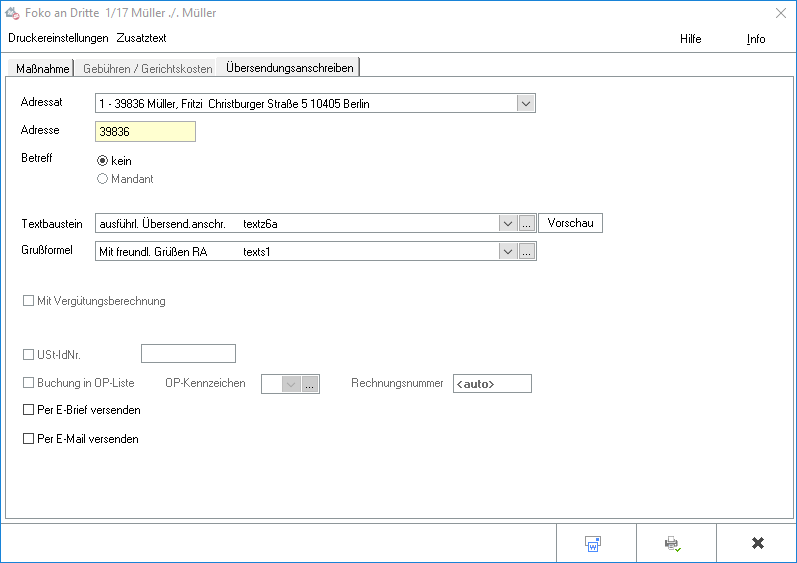
Funktionen in der Toolbar
Druckereinstellungen
Die Einstellungen für den Drucker können Sie vor dem Druck aus den einzelnen Programmfunktionen heraus einsehen und für den Einzelfall Festlegungen treffen, die von den Grundeinstellungen abweichen.
Zusatztext
An jede Maßnahme kann ein Zusatztext angefügt werden. Für das Einfügen von Zusatztexten können Standardtexte angelegt und diese in ZVZUSATZ.msk aufgenommen werden. Dies geschieht mit der Programmfunktion Standardtexte.
Funktionen im Bearbeitungsbereich
Maßnahme
Registerkarte Maßnahme
Adressat
In dieser Auswahlliste wird der Adressat ausgewählt, an den das Übersendungsanschreiben gesendet werden soll.
Adresse
Die Adressnummer des Adressaten wird eingegeben, an den das Übersendungsanschreiben gesendet werden soll. Es besteht auch die Möglichkeit, durch Eingabe der Anfangsbuchstaben des Namens und nachfolgender Bestätigung mit ![]() die gewünschte Adressnummer ermitteln zu lassen.
die gewünschte Adressnummer ermitteln zu lassen.
Betreff
Aus der Liste wird ein Betreff ausgewählt. Wenn der Fokus auf dieser Liste steht und "Einfg" gedrückt wird, wird die Eingabemaske Benutzerdefinierter Betreff geöffnet, in die der Text für einen benutzerdefinierten Betreff eingegeben werden kann.
Textbaustein
Aus der Auswahliste wird ein Standardtext gewählt.
Grußformel
Der am häufigsten als Grußformel verwendete Standardtext wird aus der Auswahlliste gewählt.
Editierschaltfläche
Ermöglicht den Aufruf der Programmfunktion Auswahlliste bearbeiten.
Per E-Brief versenden
Diese Option wird gewählt, wenn das Übersendungsanschreiben über den E-Brief gesendet werden soll. Damit entfällt eine Übergabe an Outlook. Der E-Brief öffnet sich automatisch zur weiteren Bearbeitung. Das entsprechende Übersendungsanschreiben ist dem E-Brief als PDF-Dokument beigefügt.
Per E-Mail versenden
Die Auswertung kann auch per E‑Mail - als Alternative zum E-Brief - versendet werden.
Funktionen in der Abschlussleiste
Briefdatei
In denjenigen Modulen, in denen eine solche Datei erstellt werden kann, erfolgt die Übergabe des Dokumentes in die Briefdateiverwaltung über eine gesonderte Option bzw. mit Microsoft Word als bevorzugter Textverarbeitung über die Schaltfläche Datei:tvword ewf.png . Da die Briefdateiverwaltung keinen endgültigen Speicher darstellt, sollte sie optimalerweise am Ende des Arbeitstages geleert sein. RA-MICRO "kennt" hierfür einen Automatismus: Wird eine Briefdatei in MS Word bzw. in der KTV (Kanzlei-Textverarbeitung) geladen, über RA-MICRO Drucken bzw. Datei, Drucken gedruckt und zusätzlich als Druckdatei gespeichert, wird sie automatisch in die Druckdateiverwaltung verschoben.
OK und Drucken und Schließen
Der Druck erfolgt nur, wenn in Einstellungen Zwangsvollstreckung (Karteikarte Anträge, Rubrik Anträge - allgemein), die Einstellung Übersendungsanschreiben an Mandanten drucken gewählt wurde. Auf der Karteikarte Drucker, Rubrik Foko / Maßnahmen kann unter Anzahl Übersendungsanschreiben die Zahl der Ausdrucke festgelegt werden.
Abbruch und Schließen
Der Vorgang wird ohne zu Speichern beendet.